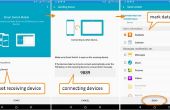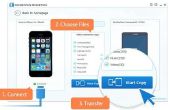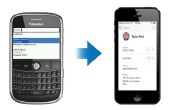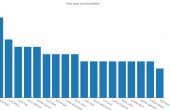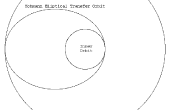Stap 5: ForScore mini op uw iPhone verbinden met DropBox en download alle bestanden













1. open ForScore mini op je iPhone
2. Tik in het midden van het scherm om de werkbalk
3. de kraan op de toolbox aan de rechterkant van de werkbalk om het menu Extra
4. Tik in het menu om de lijst met voorzieningen voor on-line diensten
5. Als u al DropBox in de lijst services zien, gaat u naar 8 hieronder
6. Tik de + op de bovenkant van het venster om de lijst met services
7. de servicelijst Tik DropBox. U ziet nu de servicelijst weer met Dropbox vermeld
8. Tik op Dropbox in de lijst services. Als u een teken in venster zien, log in met je Dropbox-account. U ziet nu een lijst van Dropbox bestanden
9. Controleer dat het blauw label op de hoogste linkerzijde diensten zegt. Als dit niet het geval is, onttrek het zo vaak als nodig totdat het doet
10. Zoek de map die u hebt aangebracht op uw iPad in de lijst. Tik op de map om deze te openen, ziet u nu een lange lijst van bestanden; dat is al het spul dat u verzonden naar DropBox vanaf uw iPad
11. Tik op de knop bewerken op het hoogste recht, de lijst krijgt bubbels voor elk item, en ziet u een nieuwe set van pictogrammen op de bodem
12. Tik het pictogram gecontroleerde zeepbel op de links onderaan, nu alle items moeten een gecontroleerde zeepbel voor hen
13. nu Tik op het pictogram van een wolk met een pijl omlaag, pictogram van de tweede in de rij van pictogrammen bij de bodem
14. u kan zien een dialoogvenster dat zegt "Bestand opgeslagen", tik op OK als jij
15. kan je een waarschuwing van 'een bestand met die naam bestaat al'. Als u dit doet, schuif de schakelaar achter alle bestanden naar 1, en kiest u Skip
16. ziet u een blauwe tekst knop die annuleren alle op de borrom links, wachten tot het zegt te verdwijnen. Dit kan een tijdje duren. Ondertussen ziet u cirkels achter bestandsnamen zoals ze bent worden gedownload. Wees geduldig
17. waarop annuleren alle is verdwenen, kraan gedaan op het hoogste recht, en u het belangrijkste scherm met de menubalk opnieuw van zullen zien.